Dépannage pour Démarrage et consultation d’Universalis
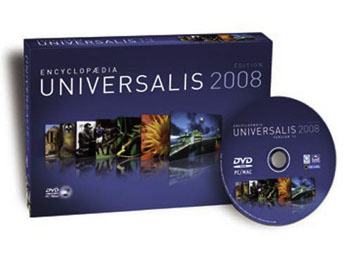
La mise à jour corrective Universalis 2008-V13.3 permet de résoudre ce problème.
La mise à jour corrective Universalis 2008-V13.3 permet de résoudre ce problème.
ertains logiciels anti-virus émettent une alerte au lancement d’Universalis ou bloquent le lancement de l’encyclopédie. Cela prendre le plus souvent la forme d’un message « fatal error 1002 » ou « fatal error 1003 », mais dans certains cas, cela peut simplement empêcher le programme de démarrer ou le disque d’identification d’être reconnu.
Dans ce cas, il vous faudra configurer le logiciel anti-virus afin de pouvoir utiliser Universalis.
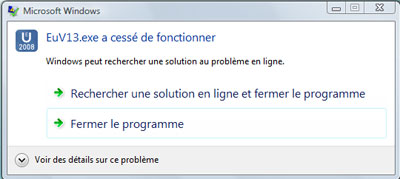
Ce problème est généralement causé par la prévention de l’exécution de données de Windows.
La prévention de l’exécution de données est une fonctionnalité de sécurité de Windows qui peut empêcher le lancement de certains programmes. Mais vous pouvez facilement personnaliser cette fonctionnalité. Nous vous indiquons dans cette fiche comment procéder.
Il est possible d’utiliser Universalis 13 avec un compte qui n’est pas administrateur de l’ordinateur, à condition de lancer un utilitaire ci-dessous.
Cette procédure doit être effectuée par l’administrateur de l’ordinateur.
Si d’autres utilisateurs ont des sessions ouvertes sur l’ordinateur, il faut fermer ces sessions avant de commencer la manipulation.
Ceci permettra de donner les permissions nécessaires aux fichiers de travail utilisé par Universalis.
Cliquez sur le lien ci-dessous pour télécharger la mise à jour :
(Taille : 75 Ko)
Après téléchargement, lancez l’exécution de cette mise à jour. Vous pourrez alors ouvrir une session avec un utilisateur qui n’est pas administrateur de l’ordinateur et utiliser l’encyclopédie.
L’installation et la première exécution de l’encyclopédie doivent être faites par un utilisateur ayant les droits d’administrateur de l’ordinateur.
De même, à chaque fois qu’il sera nécessaire d’insérer le disque d’identification, il faudra le faire avec un compte administrateur de l’ordinateur.
La mise à jour corrective Universalis 2008-V13.3 permet de résoudre ce problème.
Cette erreur signifie que le compte utilisateur n’a pas les droits d’accès à certains fichiers utilisés par Universalis. La procédure décrite ci-dessous permet de résoudre ce problème.
Cette procédure doit être effectuée par l’administrateur de l’ordinateur.
Si d’autres utilisateurs ont des sessions ouvertes sur l’ordinateur, il faut fermer ces sessions avant de commencer la manipulation.
Ceci permettra de donner les permissions nécessaires aux fichiers de travail utilisé par Universalis.
Cliquez sur le lien ci-dessous pour télécharger la mise à jour :
(Taille : 75 Ko)
Après téléchargement, lancez l’exécution de cette mise à jour. Vous pourrez alors ouvrir une session avec un utilisateur qui n’est pas administrateur de l’ordinateur et utiliser l’encyclopédie.
L’installation et la première exécution de l’encyclopédie doivent être faites par un utilisateur ayant les droits d’administrateur de l’ordinateur.
De même, à chaque fois qu’il sera nécessaire d’insérer le disque d’identification, il faudra le faire avec un compte administrateur de l’ordinateur.
La mise à jour corrective Universalis 2008-V13.3 permet de résoudre le blocage au lancement du programme, en particulier sur les configurations Windows Vista 64 bits ou Windows 7.
Cette mise à jour est également compatible avec toutes les autres versions de Windows.
Cette erreur est généralement causée par une version trop ancienne de QuickTime.
Nous vous conseillons de mettre à jour votre version de Quick Time afin de profiter pleinement de tout le contenu multimédia de votre encyclopédie
Vous trouverez la dernière version de Quick Time en téléchargement sur le site d’Apple : https://support.apple.com/kb/DL837?viewlocale=fr_FR&locale=en_US
e problème peut arriver si vous utilisez une version ancienne de Quick Time. Lorsque vous démarrez Universalis, un message vous informe alors que le système retourne aux couleurs de Vista Basic ou de Windows 7 Basic.
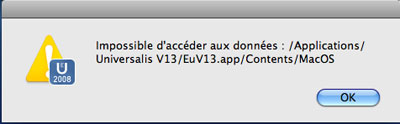
Ce problème peut avoir trois causes :
– vous avez réinstallé UNIVERSALIS 2008 sans l’avoir désinstallé au préalable, ou vous avez tenté d’installer à la suite d’une première installation qui ne s’était pas bien déroulé :
ou
– le nom du disque dur a été modifié, ou alors contient certains caractères tels que des espaces, lettres accentuées ou signes de ponctuation (qui ne sont pas toujours visibles « à l’œil nu » !)
ou
– les données ont été par mégarde jetées à la corbeille.
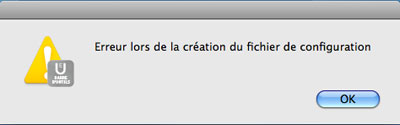
Ce problème peut avoir trois causes :
– vous avez réinstallé UNIVERSALIS 2008 sans l’avoir désinstallé au préalable, ou vous avez tenté d’installer à la suite d’une première installation qui ne s’était pas bien déroulé :
ou
– le nom du disque dur a été modifié, ou alors contient certains caractères tels que des espaces, lettres accentuées ou signes de ponctuation (qui ne sont pas toujours visibles « à l’œil nu » !)
ou
– les données ont été par mégarde jetées à la corbeille.
Ce problème est lié aux permissions associés à certains fichiers ou dossiers utilisés par Universalis. La manipulation que nous proposons vous permettra de résoudre ce problème.
Ce problème est lié aux permissions associées à certains fichiers ou dossiers utilisés par Universalis. La manipulation que nous proposons vous permettra de résoudre ce problème.
Lors de la consultation d’UNIVERSALIS 2008, ous constatez l’un des comportements suivants :
– lorsque vous voulez regarder une vidéo, une fenêtre s’ouvre et vous voyez le titre et la légende de la vidéo, mais celle-ci ne démarre pas ;
– lorsque vous souhaitez regarder une vidéo ou une animation, un message d’erreur suivant s’affiche : AAssertError, file umovies.cpp ;line 764
La mise à jour de Quick Time permet de résoudre ce problème.
Lors de la consultation d’UNIVERSALIS 2008, ous constatez l’un des comportements suivants :
– lorsque vous voulez regarder une vidéo, une fenêtre s’ouvre et vous voyez le titre et la légende de la vidéo, mais celle-ci ne démarre pas ;
– lorsque vous souhaitez regarder une vidéo ou une animation, un message d’erreur suivant s’affiche : AAssertError, file umovies.cpp ;line 764
La mise à jour de Quick Time permet de résoudre ce problème.
Ce problème se rencontre sous Windows Vista, lorsque la version 7.2 de QuickTime est installée. La mise à jour de QuickTime permet de résoudre ce problème.
Vous trouverez la dernière version de Quick Time en téléchargement sur le site d’Apple : https://support.apple.com/kb/DL837?viewlocale=fr_FR&locale=en_US